IPhone anda boleh menyimpan sejumlah besar kenalan, yang sangat mudah untuk membuat kawan baharu. Walau bagaimanapun, dari masa ke masa, anda mungkin mendapati sukar untuk melihat dan mencari kenalan penting. Jika anda mempunyai banyak kenalan yang anda tidak berhubung lagi atau tidak dapat dihubungi melalui nombor telefon lama mereka, anda boleh memadamkannya pada iPhone anda. Ini boleh membantu anda mengurus senarai kenalan anda dengan lebih baik, menjadikannya lebih jelas dan teratur.
Dalam artikel ini, kami akan menerangkan semua kaedah untuk memadam kenalan daripada iPhone.
Cara Memadam Kenalan pada iPhone [7 Kaedah]
Terdapat beberapa cara untuk memadamkan kenalan yang disimpan pada iPhone.
Kaedah 1: Menggunakan apl Kenalan
Cara paling mudah untuk memadamkan kenalan daripada iPhone ialah mengakses senarai kenalan anda pada apl Kenalan atau apl Telefon.
- Anda boleh mengakses senarai kenalan anda dengan membuka aplikasi Kenalan pada iPhone anda.
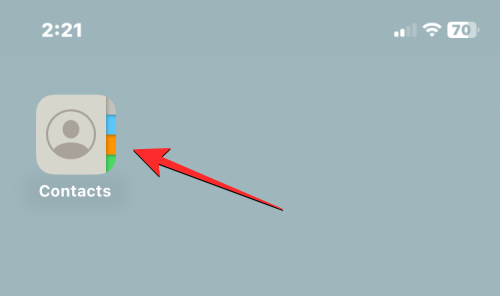
- Dalam skrin Kenalan anda perlu memastikan anda melihat semua kenalan anda. Jika tidak, kenalan yang ingin anda padamkan tidak akan muncul pada skrin ini. Untuk memastikan anda melihat semua kenalan anda, ketik senarai di penjuru kiri sebelah atas skrin.
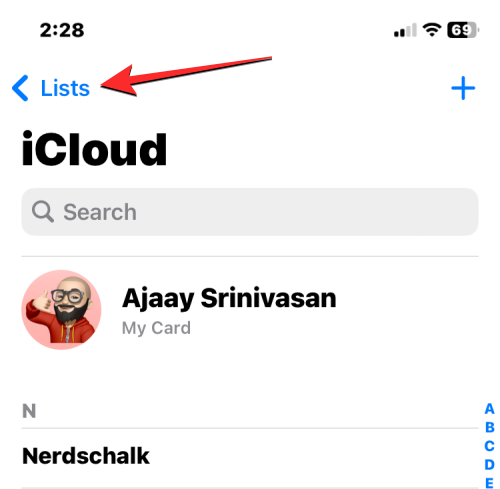
- Dalam "Senarai", pilih "Semua Kenalan".
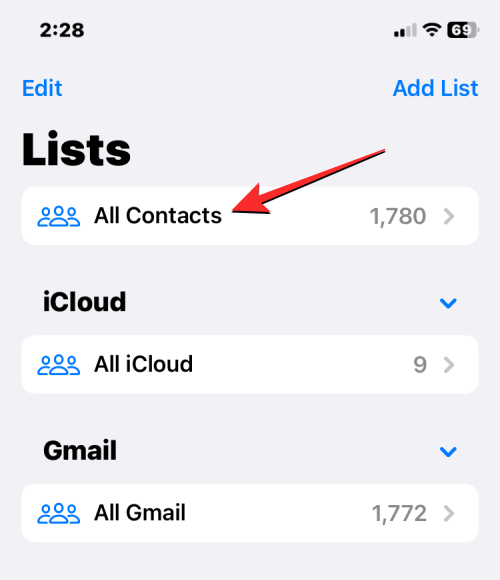
- Kini anda akan melihat semua kenalan anda daripada setiap akaun pada skrin ini. Di sini, gunakan bar skrol abjad di sebelah kanan atau bar carian di bahagian atas untuk mencari kenalan yang ingin anda alih keluar daripada senarai ini.
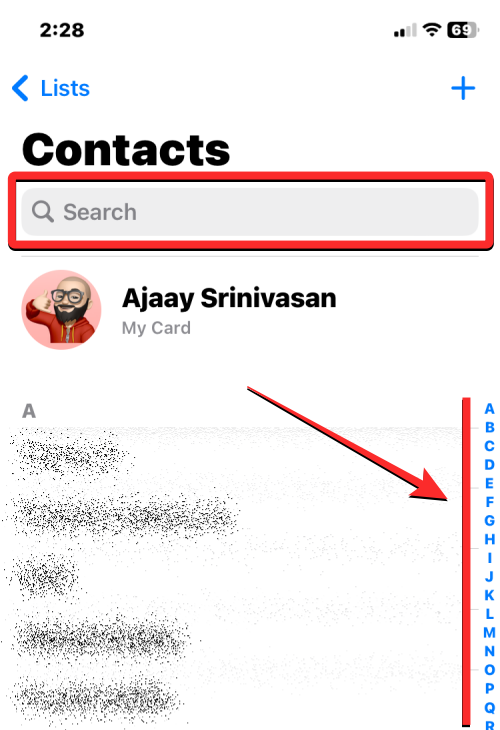
- Apabila anda menemui kenalan yang ingin anda padamkan, tekan lama.
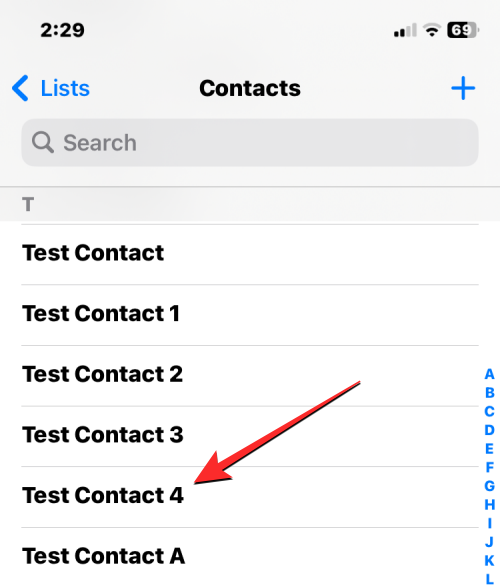
- Dalam menu limpahan yang muncul, pilih Padam Kenalan.
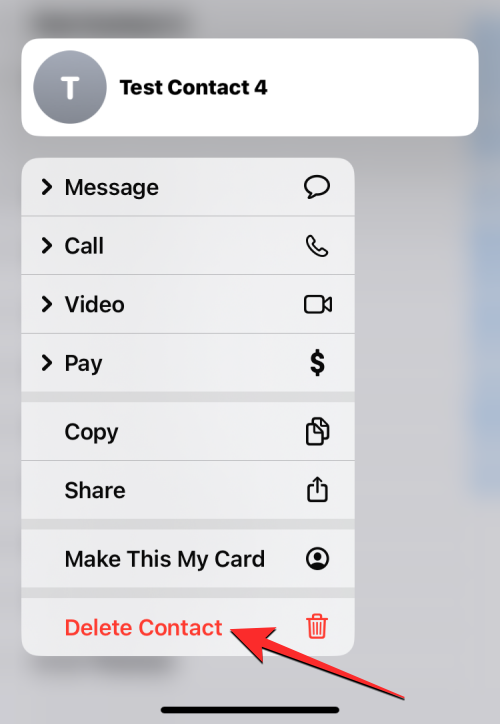
- Anda kini akan melihat gesaan pada skrin yang meminta anda mengesahkan tindakan anda. Di sini, ketik Padam Kenalan untuk memadamkan kenalan yang dipilih daripada iPhone.
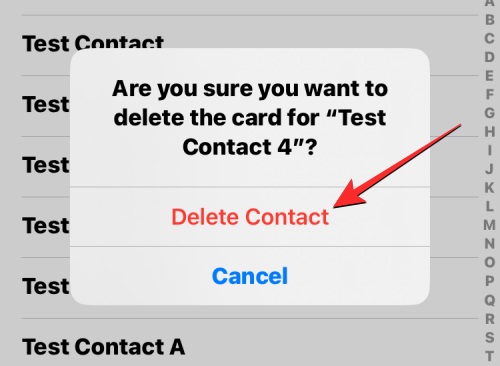
- Anda juga boleh memadamkan kenalan dari skrin ini dengan membukanya. Apabila butiran kenalan dibuka, ketik Edit di penjuru kanan sebelah atas.
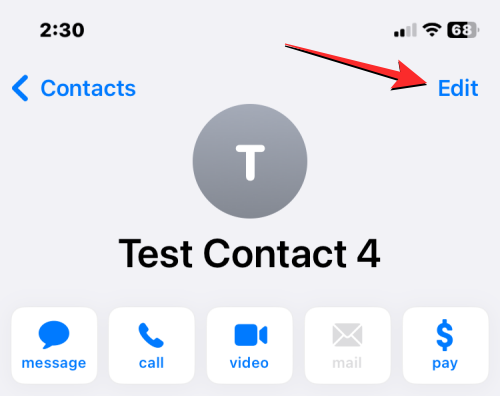
- Pada skrin seterusnya, tatal ke bawah dan ketik Padam Kenalan di bahagian bawah.
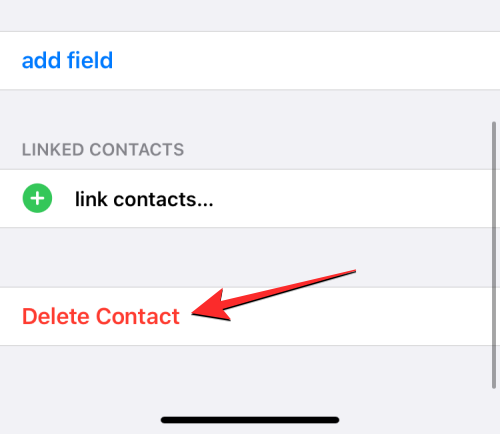
- Dalam gesaan yang ditunjukkan di bawah, pilih "Padam Kenalan" untuk mengesahkan tindakan.
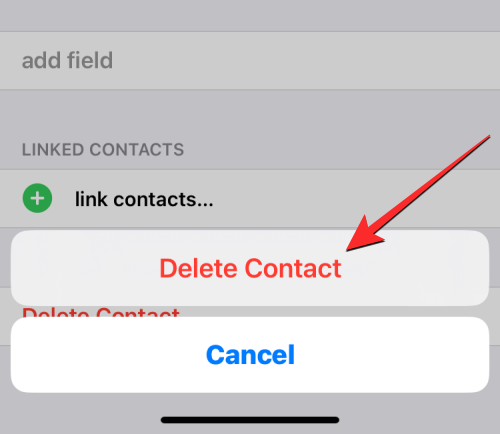
Kenalan yang dipilih akan dipadamkan daripada iPhone anda.
Kaedah 2: Menggunakan apl Telefon
Jika anda baru-baru ini membuat atau menerima panggilan daripada seseorang pada iPhone anda, anda boleh memadamkan kenalan mereka daripada skrin Terbaharu atau Kegemaran dalam apl Telefon.
- Buka apl Telefon pada iPhone anda.
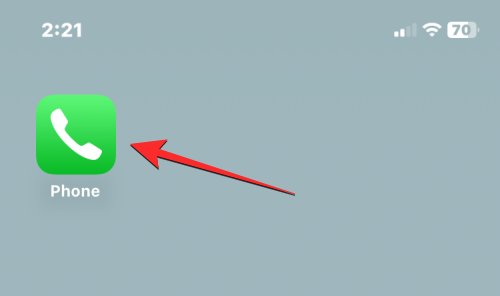
- Dalam Telefon, ketik tab Kegemaran atau tab Terbaharu di bahagian bawah.
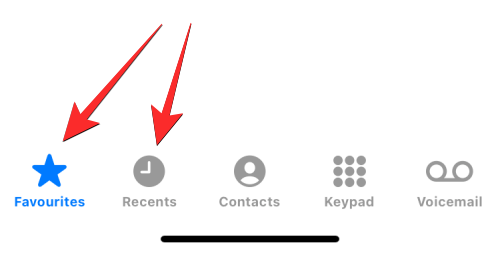
- Apabila anda mencapai skrin Kegemaran atau Terbaharu, cari kenalan yang ingin anda padamkan. Sebaik sahaja anda menemui kenalan, klik ikon i di sebelah kanannya.
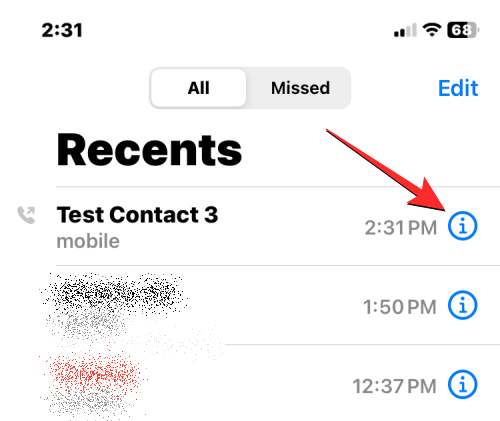
- Ini akan membuka butiran hubungan pada skrin seterusnya. Di sini, klik Edit.
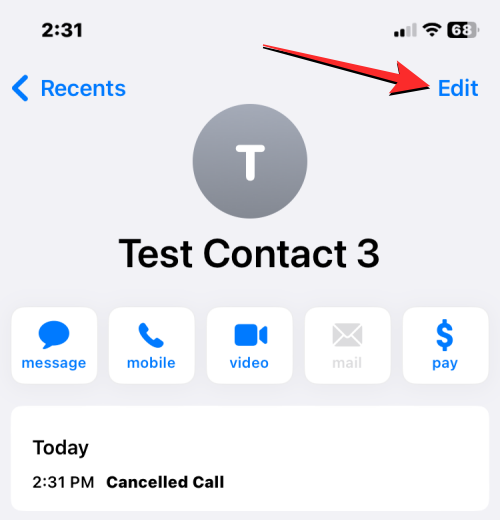
- Sekarang, kosongkan bahagian nama pertama dan nama keluarga kenalan. Anda boleh mengosongkan bahagian lain jika ia telah diisi.
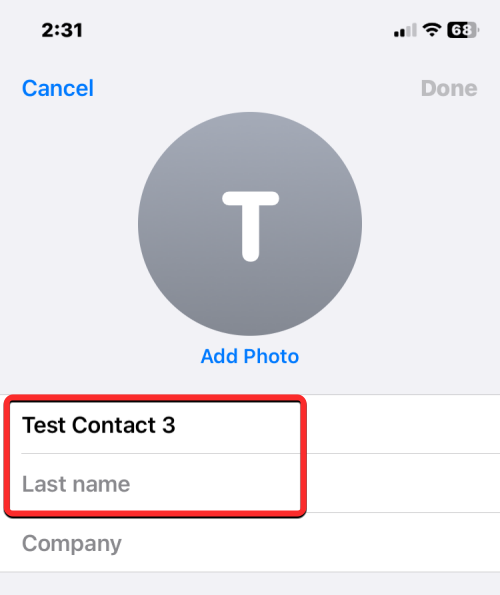
- Cara mudah ialah memilih mana-mana medan teks dan klik ikon x di sebelah kanan.
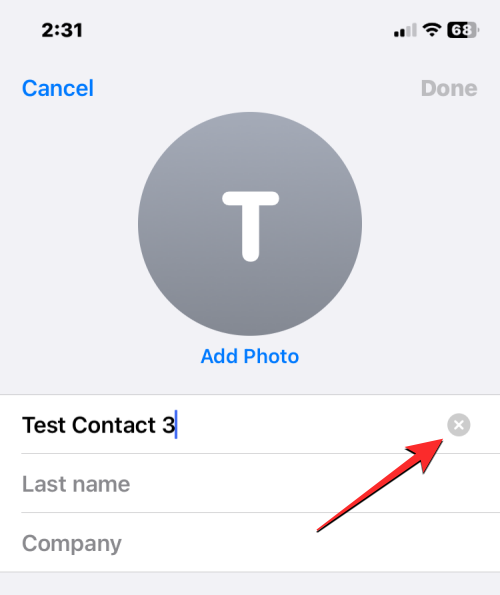
- Apabila semua bahagian kosong, klik Selesai di penjuru kanan sebelah atas.
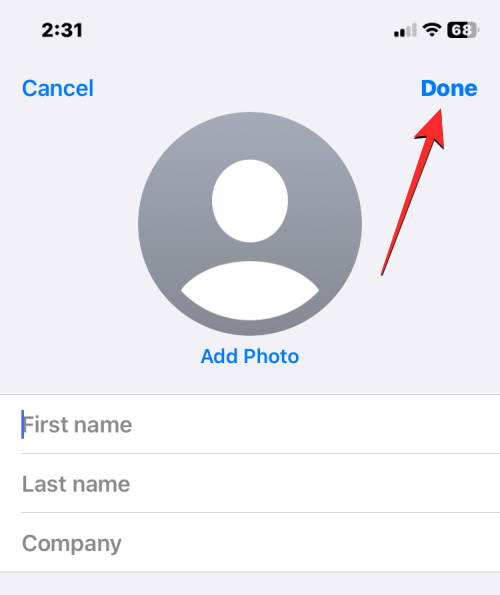
Kenalan yang dipilih kini akan dipadamkan daripada iPhone anda kerana nombor telefon itu tanpa nama.
Kaedah 3: Gunakan iCloud.com
iOS tidak membenarkan anda memadamkan berbilang kenalan pada masa yang sama pada iPhone.
- Jika anda ingin memadamkan berbilang kenalan daripada iPhone, anda perlu menggunakan komputer dan pergi ke iCloud.com menggunakan Safari atau mana-mana pelayar web lain. Di iCloud.com, log masuk dengan kata laluan Apple ID anda untuk mengakses akaun iCloud anda.
- Selepas log masuk, pilih "Kenalan".
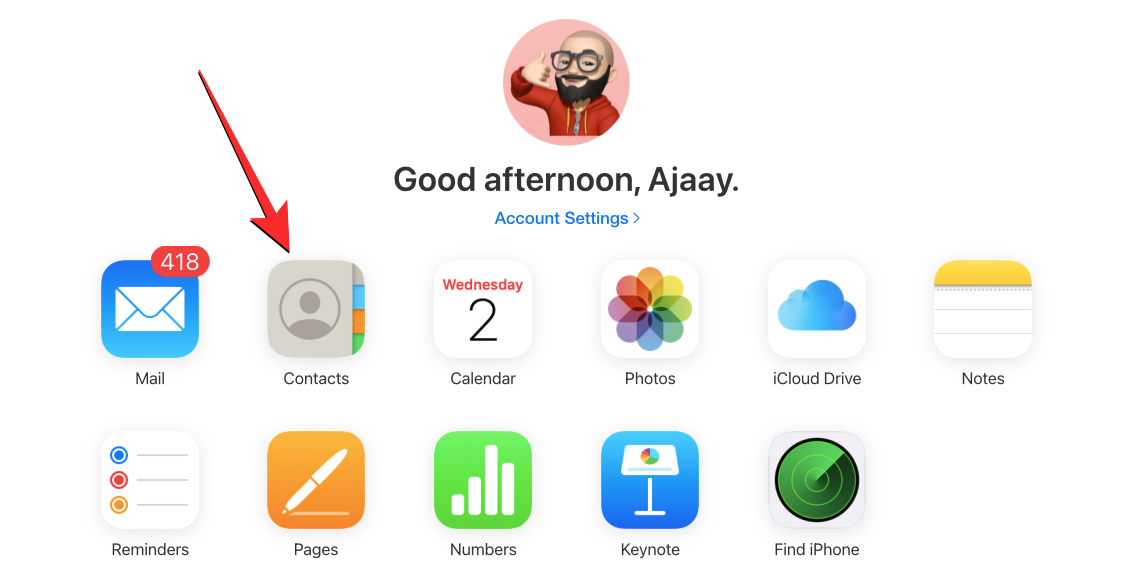
- Semasa kenalan dalam akaun anda dimuatkan, tahan kekunci Perintah (pada Mac) atau kekunci Ctrl (pada Windows) untuk memilih kenalan yang ingin anda padamkan, kemudian klik pada kenalan untuk memilihnya.
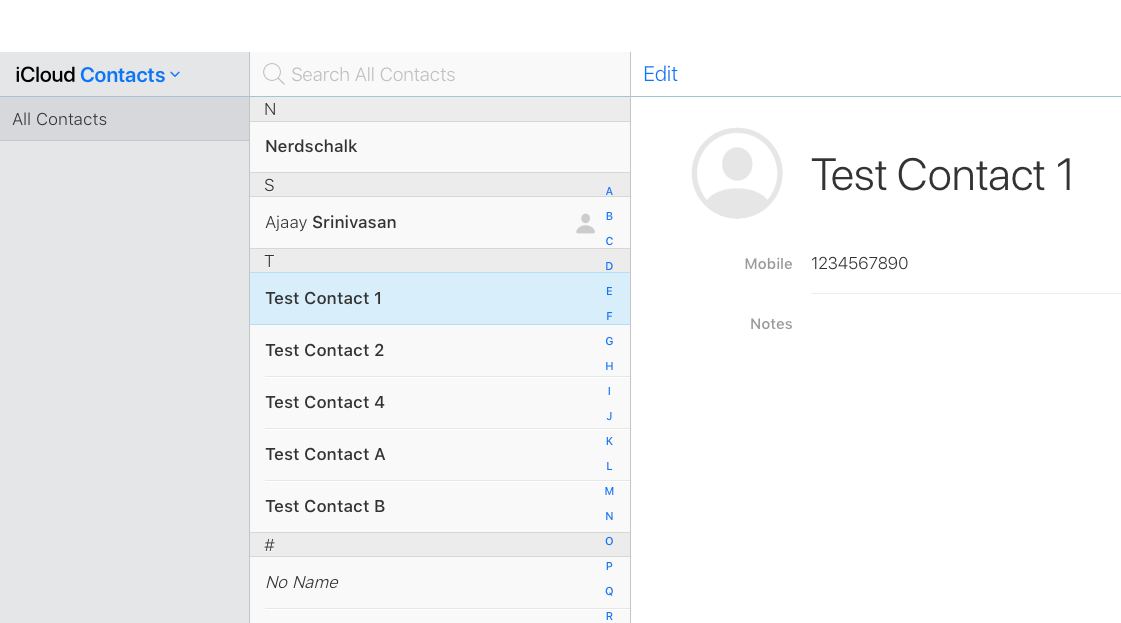
- Anda juga boleh menggunakan kekunci Shift untuk memilih kumpulan kenalan yang bersebelahan. Apabila anda memilih berbilang kenalan, mereka akan diserlahkan dengan warna biru.
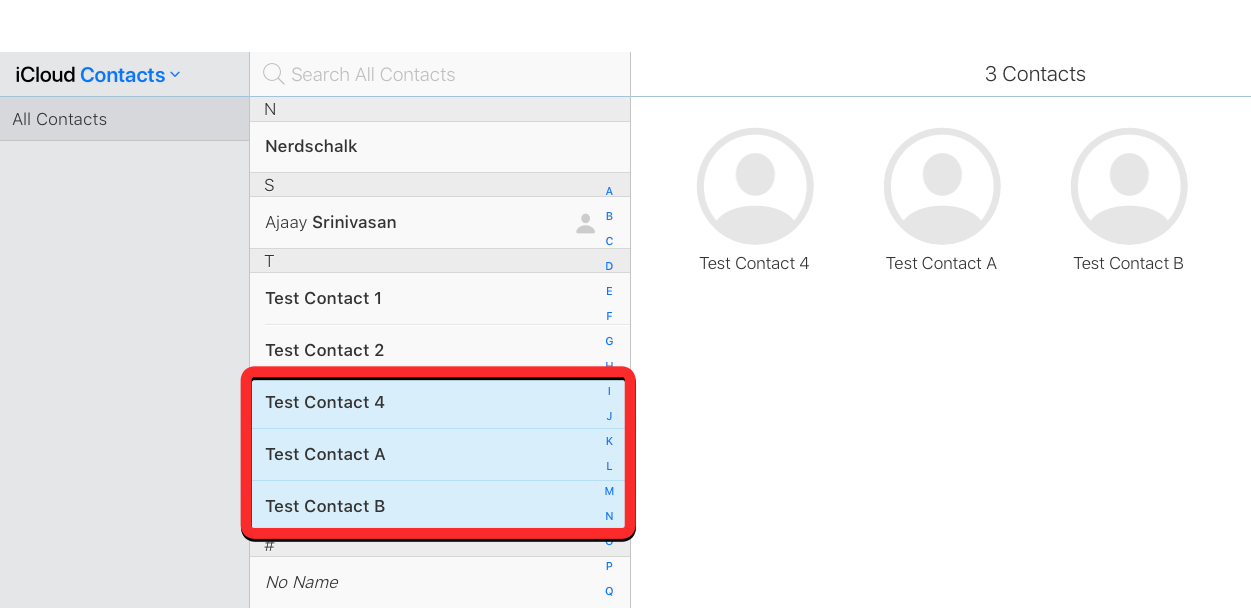
- Selepas memilih kenalan yang ingin anda padamkan, klik ikon gear di penjuru kiri sebelah bawah.
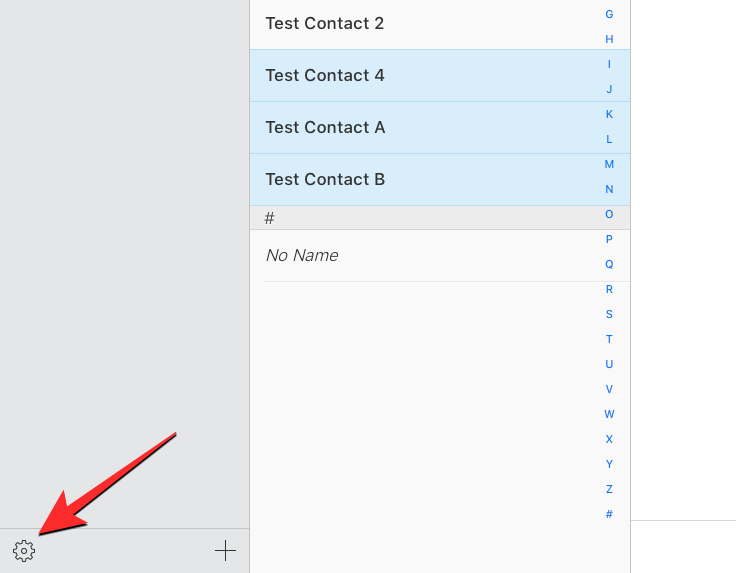
- Apabila menu limpahan muncul, pilih Padam daripada senarai pilihan.
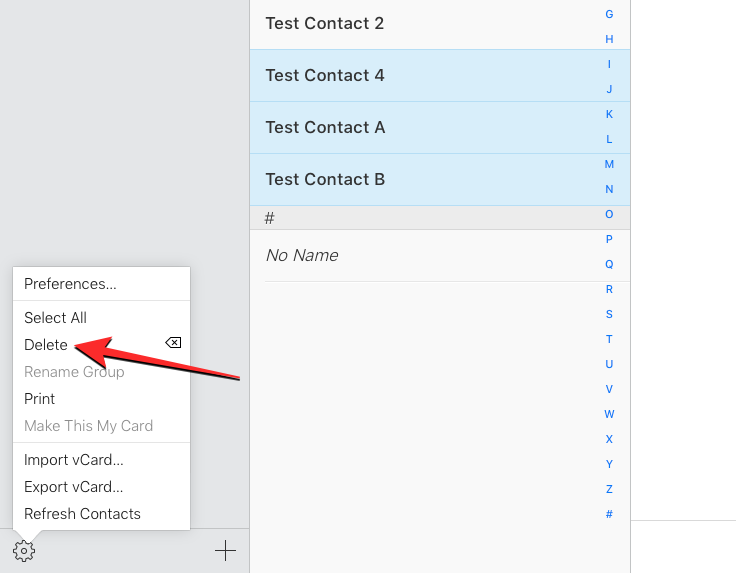
- Sistem akan menggesa anda untuk mengesahkan operasi. Untuk meneruskan pemadaman, klik Padam.
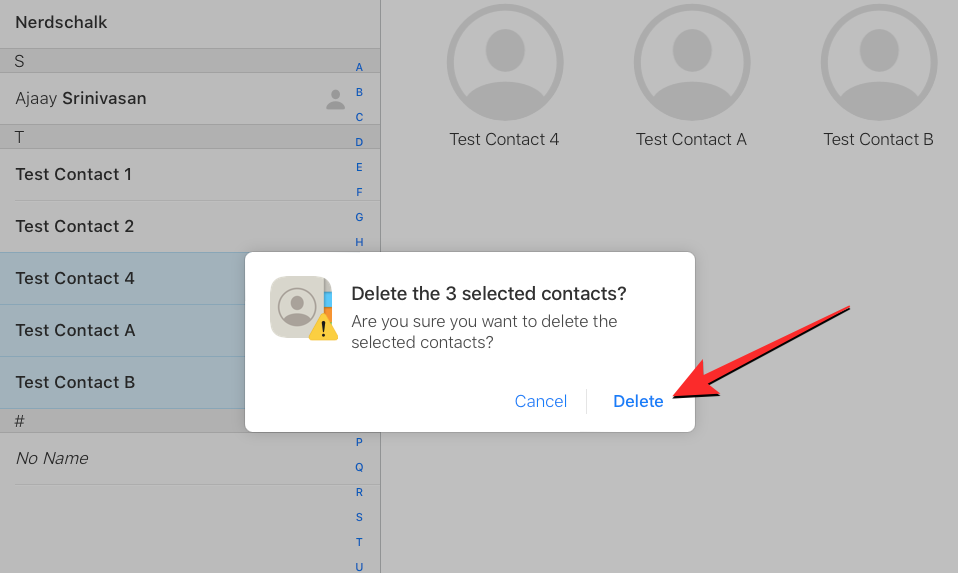
Kenalan yang dipilih akan dipadamkan daripada iCloud dan iPhone.
Kaedah 4: Padamkan Kenalan Pendua
Apabila anda berurusan dengan berbilang akaun, senarai kenalan anda mungkin telah mengumpul banyak maklumat selama bertahun-tahun. Anda juga mungkin mempunyai kenalan pendua yang mungkin anda tidak pernah perasan. Nasib baik, iPhone anda secara automatik boleh mengesan kad kenalan pendua pada iCloud atau mana-mana senarai lain dan mencadangkan anda menggabungkannya jika perlu.
▶︎Bagaimana untuk memadam kenalan pendua pada iPhone
- Untuk memadamkan kenalan pendua daripada iPhone, buka apl Kenalan.
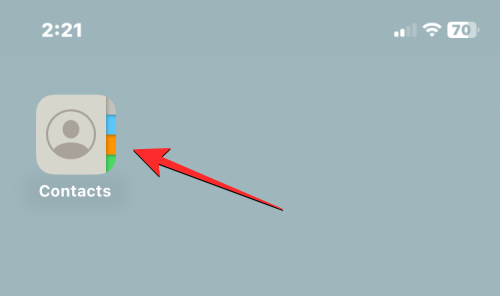
- Apabila apl dibuka, ketik pada senarai di penjuru kiri sebelah atas.
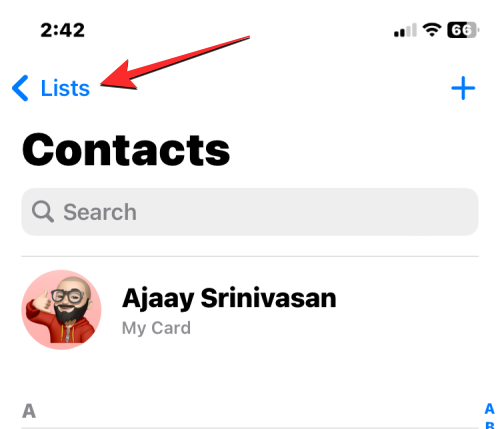
- Dalam skrin Senarai, pilih Semua iCloud atau Semua iPhone. iOS mungkin tidak mengesan atau mengalih keluar pendua dalam senarai yang dibuat oleh akaun pihak ketiga seperti Gmail.
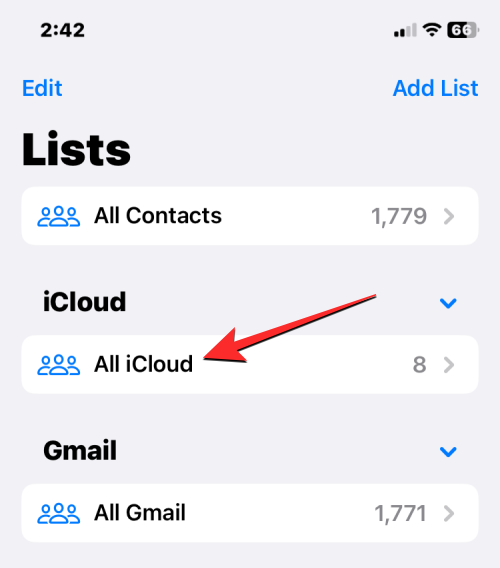
- Apabila senarai iCloud atau iPhone dibuka, anda mungkin melihat sepanduk "Pendua Ditemui" di bahagian atas jika anda mempunyai sebarang kenalan pendua. Untuk memadamkan kenalan ini atau menggabungkannya, klik Pendua ditemui.
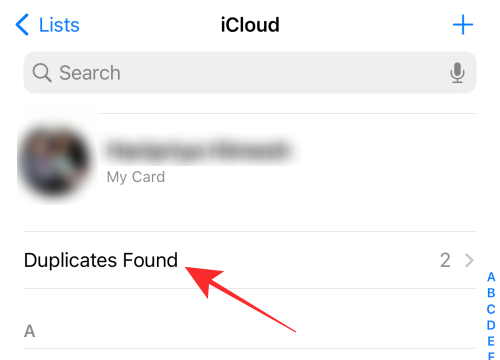
- Dalam menu "Cari Pendua" yang muncul, klik pada mana-mana kenalan yang disenaraikan untuk melihat butiran mereka.
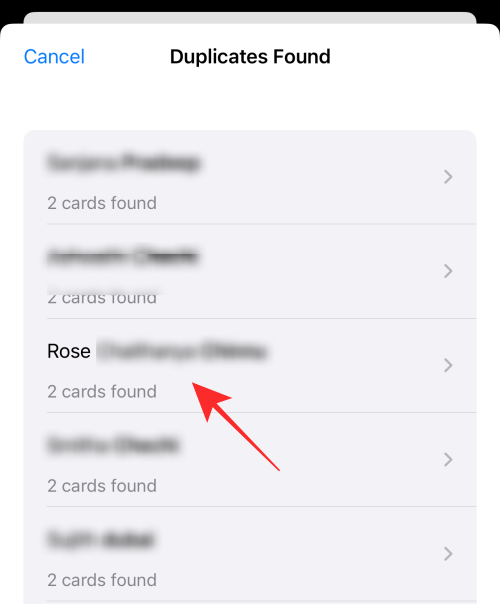
- Anda kemudiannya boleh memadamkan kenalan pendua dengan menggabungkan maklumat menjadi satu kenalan. Untuk melakukan ini, klik Gabung di bahagian bawah.
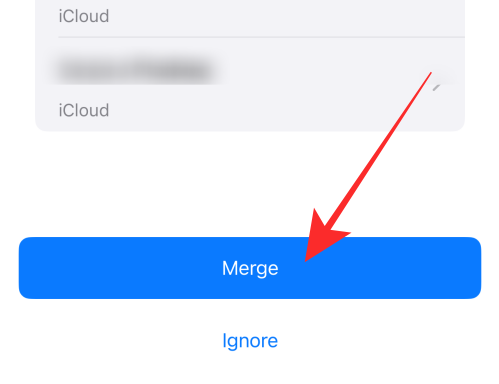
- Anda boleh mengulangi langkah di atas untuk kenalan lain yang ingin anda gabungkan. Untuk memadam semua kenalan pendua, ketik "Gabung" di bahagian bawah skrin, tempat anda boleh melihat semua kenalan pendua.
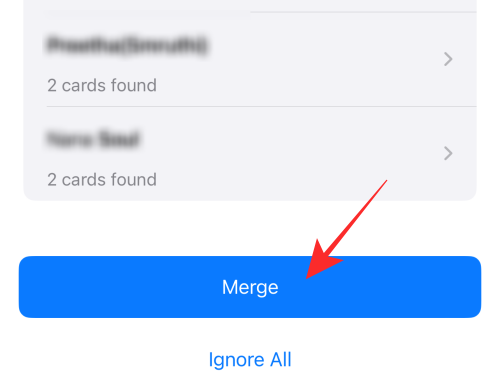
- Apabila anda melakukan ini, iOS akan menggabungkan semua butiran kenalan ke dalam satu kad dan memadamkan baki kad daripada iPhone anda.
Kaedah 5: Padam menggunakan Padam Kenalan + Apl
Memandangkan anda tidak boleh memadamkan berbilang kenalan pada iPhone anda menggunakan apl Kenalan asli, lakukan ini pada peranti anda tanpa mengakses iCloud Satu-satunya cara ialah menggunakan aplikasi pihak ketiga. Terdapat banyak aplikasi yang menawarkan ciri ini pada iPhone, tetapi kedua-dua ini (Padam Kenalan+ dan Kumpulan) boleh dipercayai dan dinilai tinggi oleh sesetengah pengguna di App Store. Dalam contoh ini, kami akan menggunakan Padam Kenalan+, tetapi prosesnya sepatutnya kelihatan lebih kurang sama walaupun pada apl Kumpulan.
- Mula-mula, buka apl Padam Kenalan+ pada iPhone anda (atas sebab tertentu apl ini telah dinamakan semula kepada MultiDelete selepas memasang apl itu).
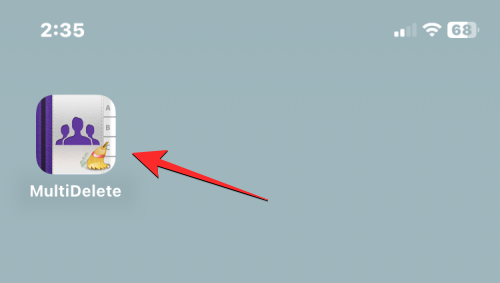
- Apabila apl dibuka, anda akan digesa untuk berkongsi akses kenalan apl itu. Untuk meneruskan, klik OK.
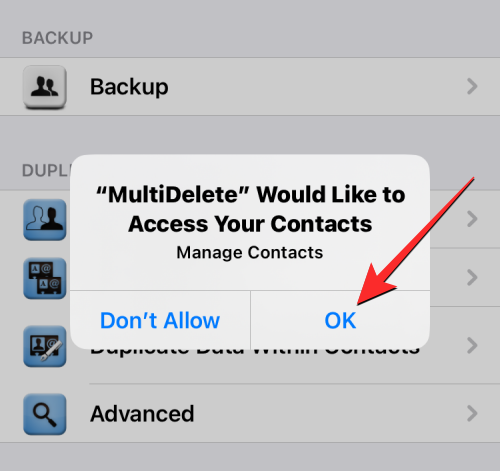
- Sekarang, klik pada Semua Kenalan di bahagian atas.

- Skrin seterusnya akan memaparkan senarai semua kenalan yang disimpan pada iPhone anda. Anda boleh mencari kenalan yang ingin anda padamkan dengan menatal senarai ini atau menggunakan bar carian di bahagian atas.
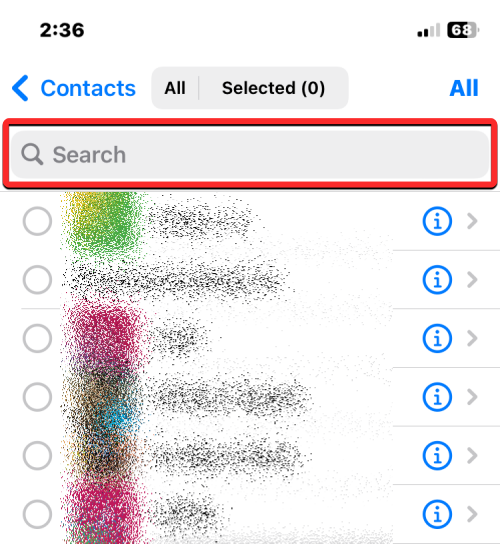
- Sebaik sahaja anda menemui kenalan yang ingin anda padamkan, ketik mereka untuk memilihnya. Anda boleh memilih sebarang bilangan kenalan untuk dipadamkan daripada senarai ini.
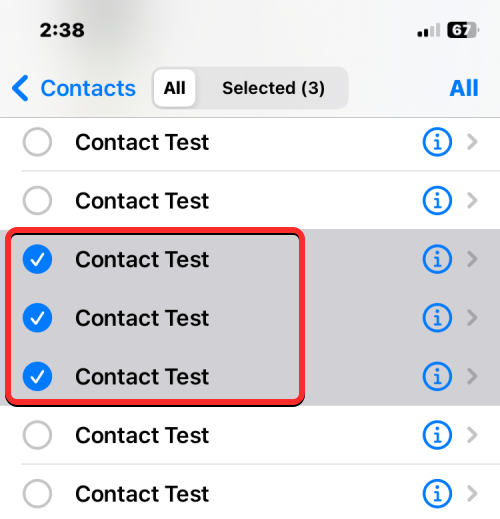
- Selepas membuat pilihan anda, klik Padam di bahagian bawah.
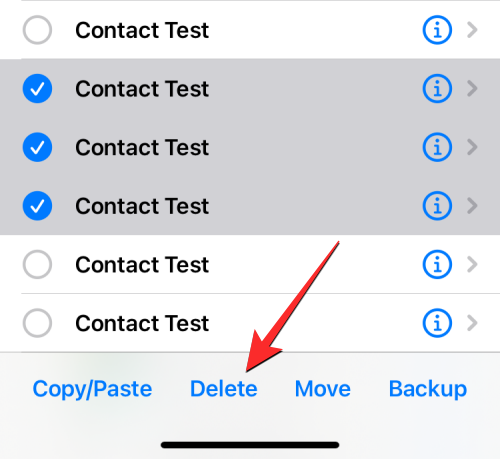
- Dalam gesaan yang muncul, pilih "Padam" untuk mengesahkan tindakan.
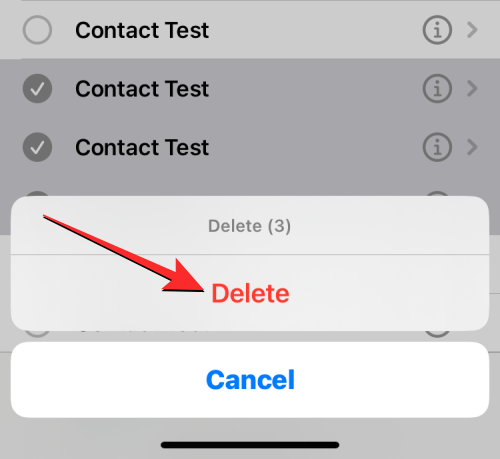
- Selepas memadamkan kenalan yang dipilih daripada iPhone anda, anda seharusnya melihat sepanduk "Berjaya" pada skrin anda.
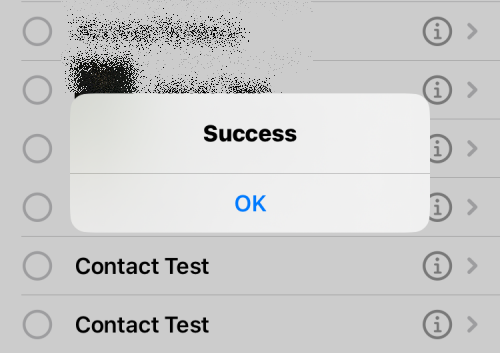
Kaedah ini akan memadamkan berbilang kenalan daripada iPhone anda, tetapi kenalan ini mungkin masih disimpan dalam akaun iCloud anda.
Kaedah 6: Padam Semua Kenalan iCloud
Jika anda telah menyimpan kenalan merentas berbilang senarai dan tidak mahu kenalan yang disimpan pada iCloud disimpan pada iPhone anda, anda boleh memadamkannya pada bila-bila masa. Dengan Kenalan iCloud, anda boleh dengan mudah memilih kenalan yang disegerakkan merentas peranti Apple anda dan mengawal penampilan senarai alamat anda.
- Jika anda mempunyai kenalan yang disimpan daripada akaun lain dan tidak mahu mengekalkan kenalan disegerakkan dengan iCloud, anda boleh memadamkan kenalan yang terakhir dengan membuka apl Tetapan pada iPhone anda terlebih dahulu.
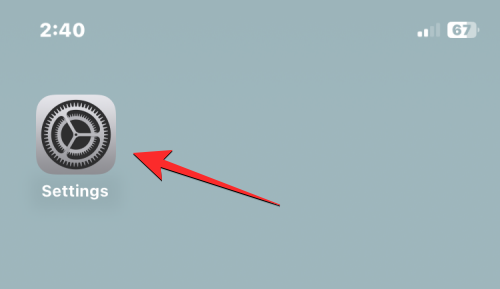
- Dalam Tetapan, ketik kad ID Apple di bahagian atas.
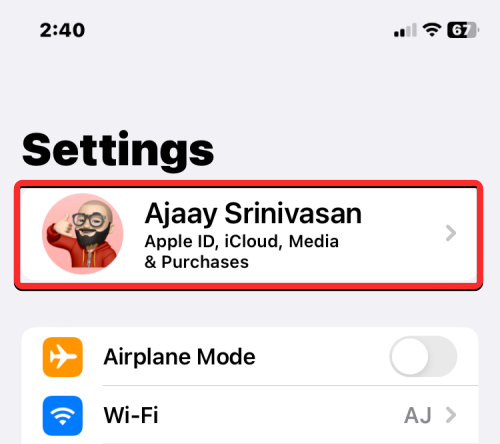
- Apabila skrin Apple ID muncul, pilih iCloud.
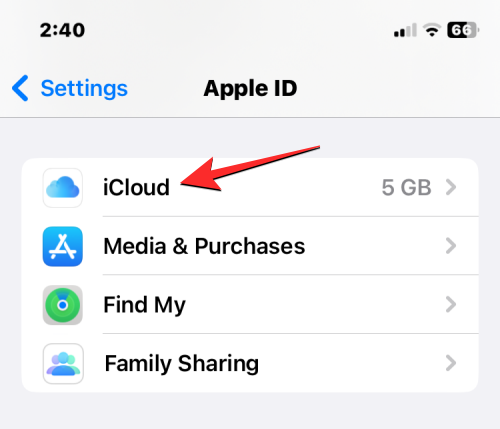
- Pada skrin seterusnya, ketik "Tunjukkan Semua" di bawah "Apl yang menggunakan iCloud."
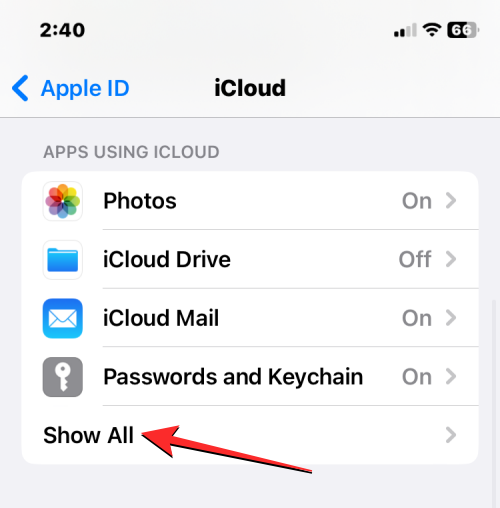
- Dalam skrin "Apl menggunakan iCloud", matikan suis "Kenalan".
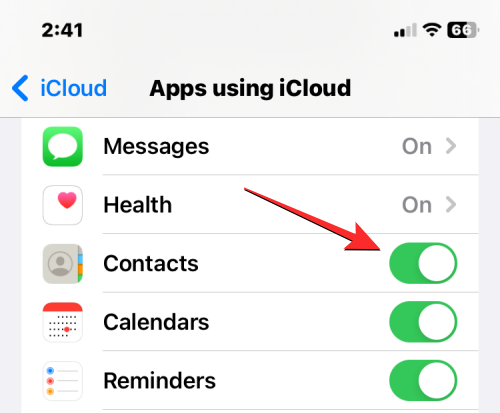
- Kini anda akan melihat gesaan di bahagian bawah yang meminta anda memutuskan sama ada untuk memastikan kenalan disegerakkan dengan iCloud. Memandangkan anda ingin memadamkan kenalan iCloud daripada telefon anda, pilih "Padam daripada iPhone Saya."
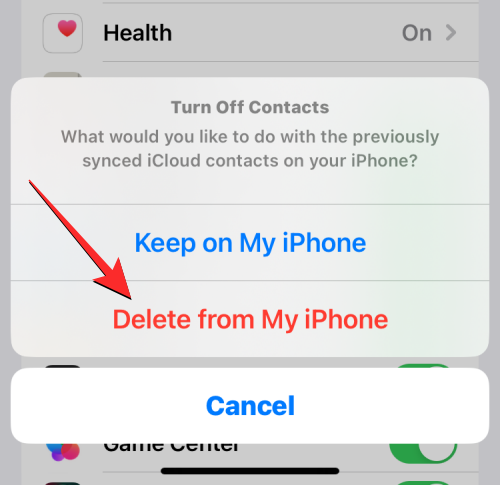
Tindakan ini akan memadamkan kenalan iCloud daripada iPhone semasa anda, tetapi kenalan itu akan kekal pada iCloud dan peranti Apple lain yang anda telah menyegerakkan kenalan dengan iCloud.
Kaedah 7: Padam Semua Kenalan daripada Gmail atau Akaun Lain
iOS membolehkan anda mengimport kenalan yang disimpan daripada akaun Gmail anda atau akaun pihak ketiga lain yang telah ditambahkan pada iPhone anda. Walau bagaimanapun, anda boleh memadamkan semua kenalan yang diimport daripada Gmail atau perkhidmatan lain pada bila-bila masa.
- Buka apl Tetapan pada iPhone anda.
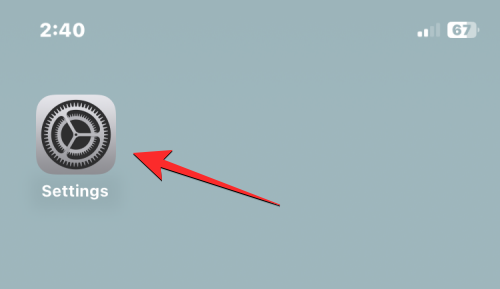
- Dalam Tetapan, tatal ke bawah dan pilih Kenalan.
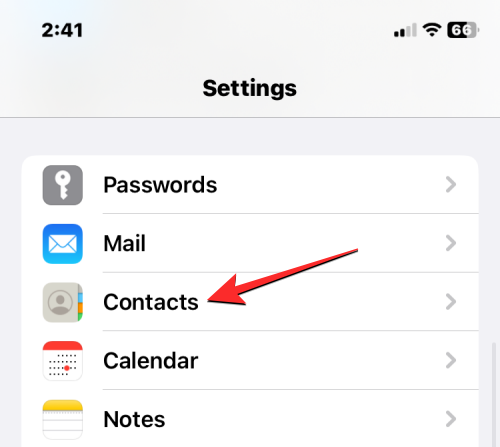
- Pada skrin seterusnya, ketik Akaun.
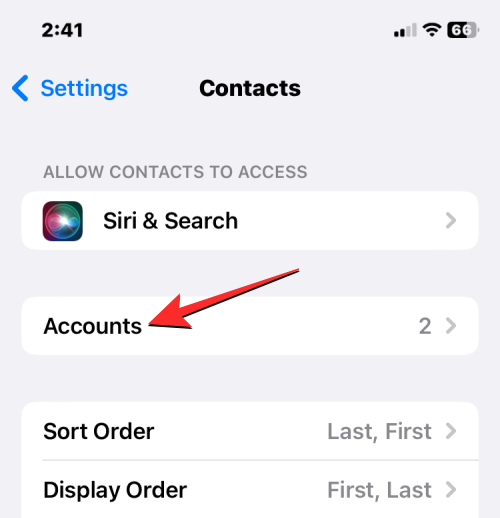
- Dalam skrin Akaun, pilih Gmail atau akaun yang ingin anda padamkan kenalan.
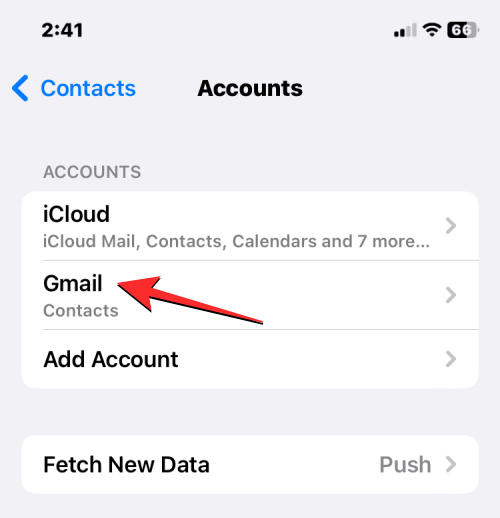
- Di sini, matikan suis kenalan.
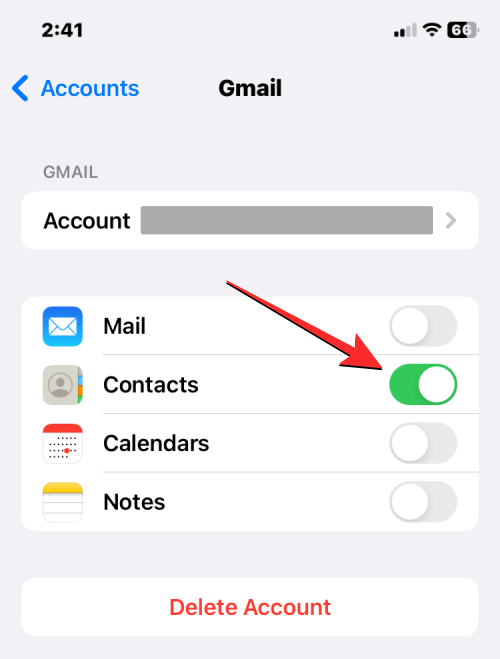
- iOS kini akan menggesa anda untuk mengesahkan tindakan itu. Untuk mengesahkan, klik Alih keluar daripada iPhone Saya.
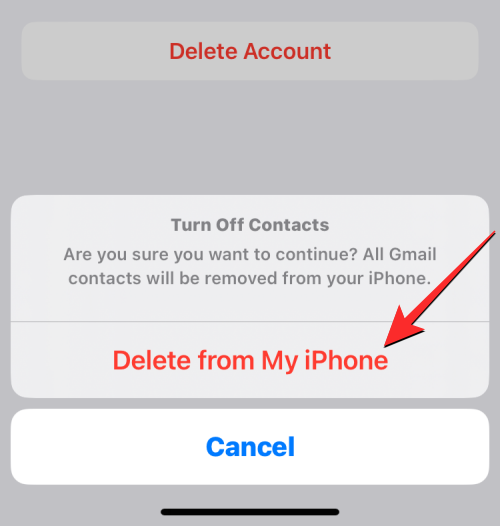
Semua kenalan yang disimpan daripada Gmail atau akaun yang dipilih kini akan dipadamkan daripada iPhone anda.
Cara Menyembunyikan Kenalan daripada Senarai tanpa Memadamkannya
Jika anda tidak mahu memadamkan kenalan daripada iPhone dan hanya mahu menyembunyikan kenalan daripada senarai tertentu, anda boleh melihat kenalan mereka dengan memilih senarai dan bukannya Lihat keseluruhan kenalan anda senarai pada iPhone anda.
- Untuk melihat kenalan dalam senarai tertentu, buka apl Kenalan pada iPhone anda.
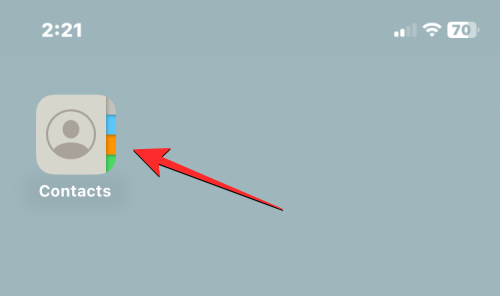
- Apabila apl dibuka, ketik pada senarai di penjuru kiri sebelah atas.
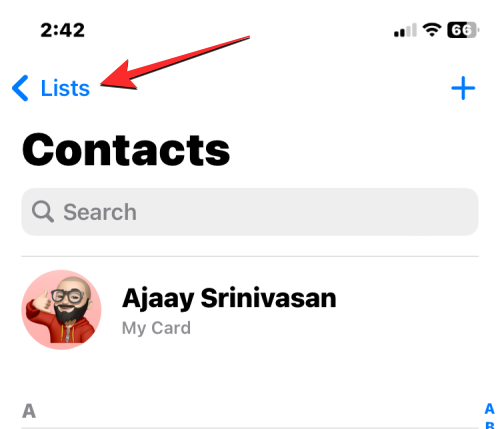
- Anda akan melihat semua senarai daripada akaun berbeza tempat anda telah menambah kenalan. Dari sini, anda boleh memilih senarai kenalan yang anda mahu lihat. Jika anda mempunyai berbilang akaun iCloud atau Gmail, pilih akaun yang ingin anda padamkan kenalan daripadanya. Jika anda hanya mempunyai satu akaun iCloud atau Gmail, atau ingin melihat kenalan anda daripada semua akaun iCloud atau Gmail, pilih Semua iCloud atau Semua Gmail dari skrin ini. Jika anda menambahkan sebarang senarai kenalan daripada akaun pihak ketiga yang lain, anda mungkin melihat lebih banyak senarai kenalan pada skrin ini.
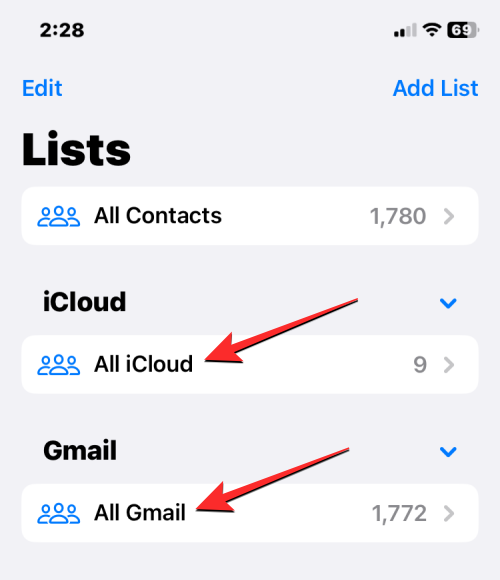
- Selepas memilih senarai pilihan anda, anda akan melihat kenalan dalam senarai itu pada skrin seterusnya.
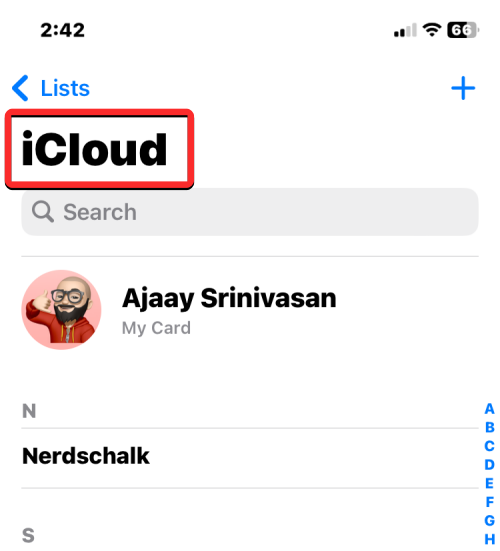
Dengan cara ini anda boleh mengelak daripada memadamkan kenalan daripada akaun anda sepenuhnya dan bertukar dengan mudah antara senarai berbeza dalam apl Kenalan pada bila-bila masa.
Atas ialah kandungan terperinci 7 Cara Memadam Kenalan pada iPhone. Untuk maklumat lanjut, sila ikut artikel berkaitan lain di laman web China PHP!

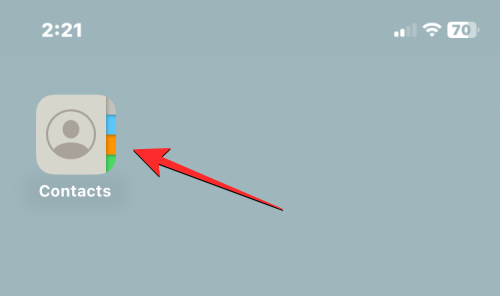
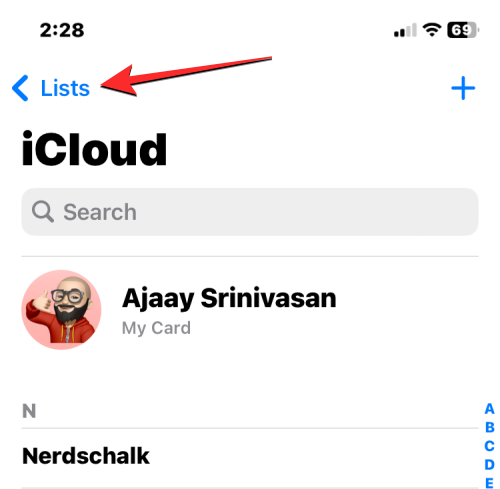
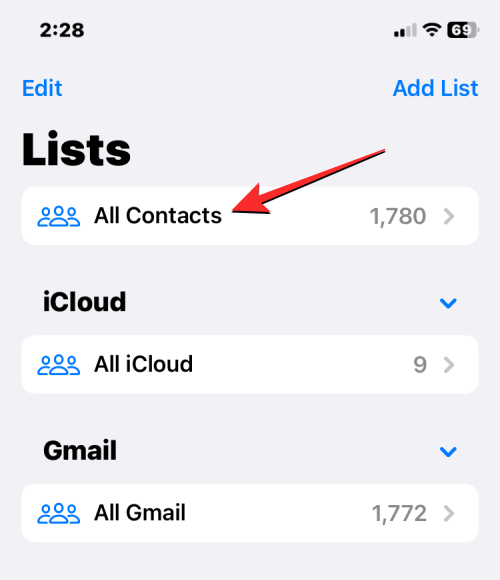
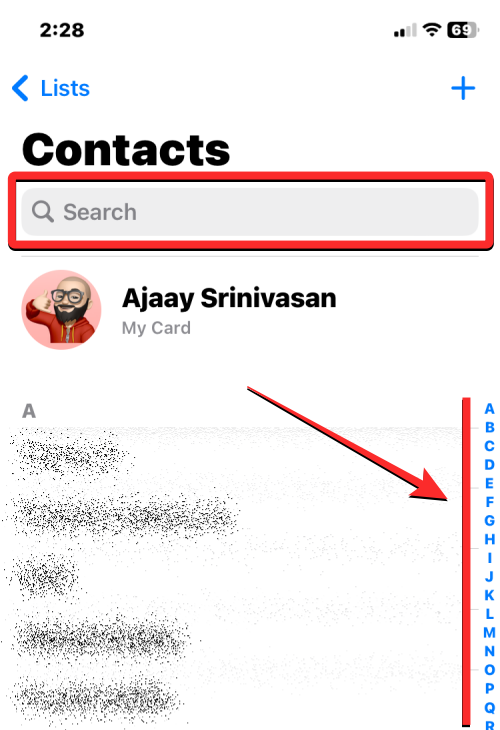
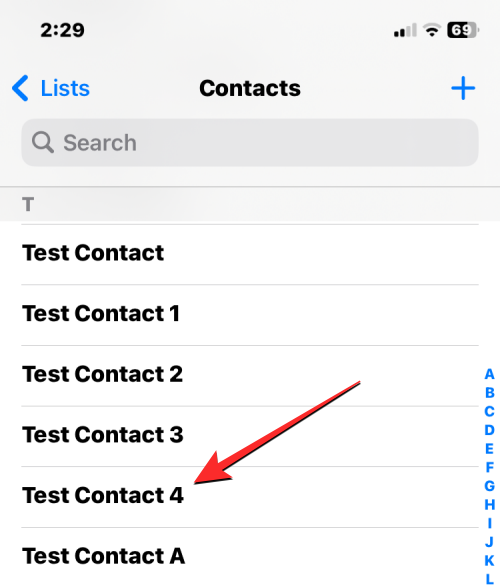
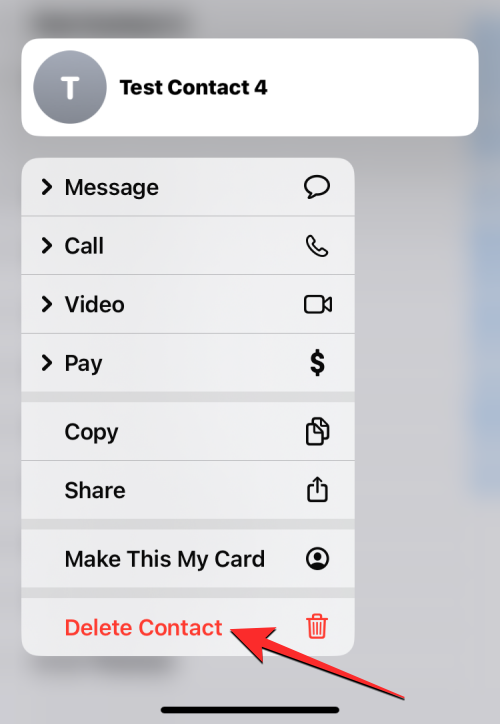
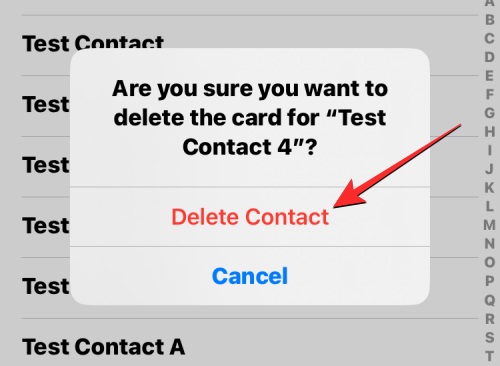
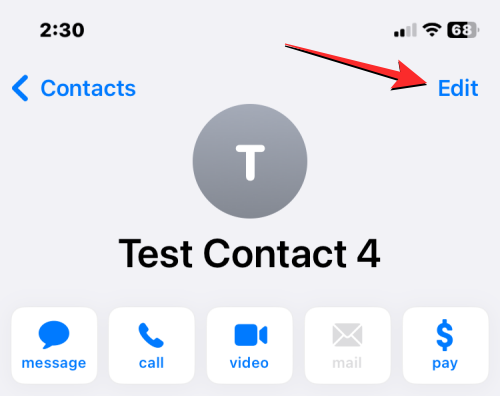
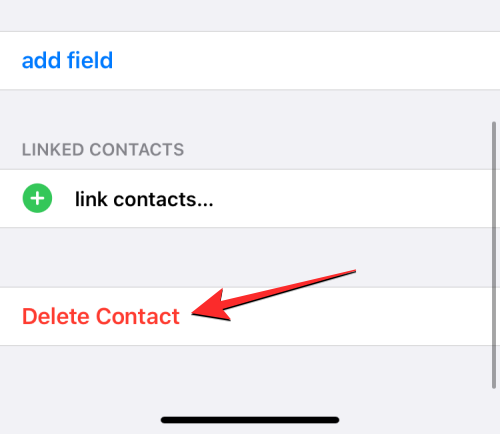
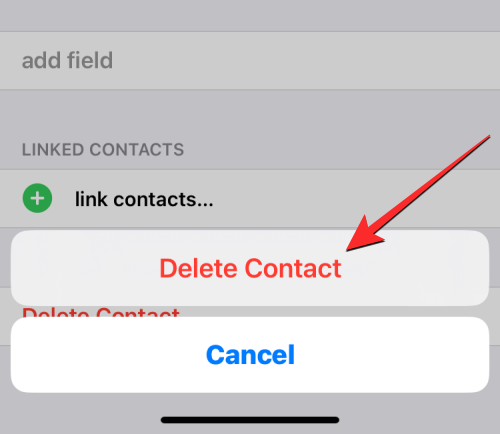
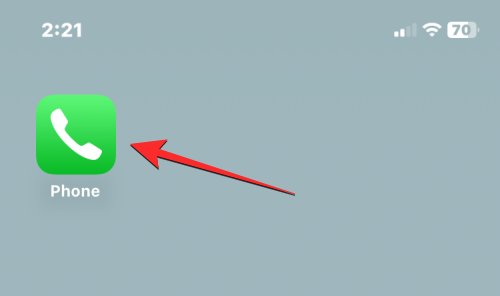
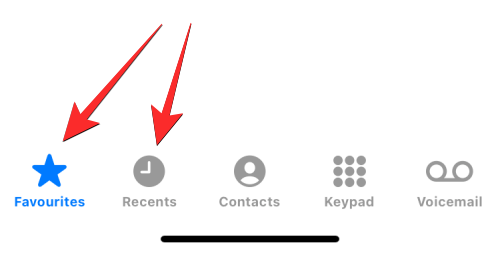
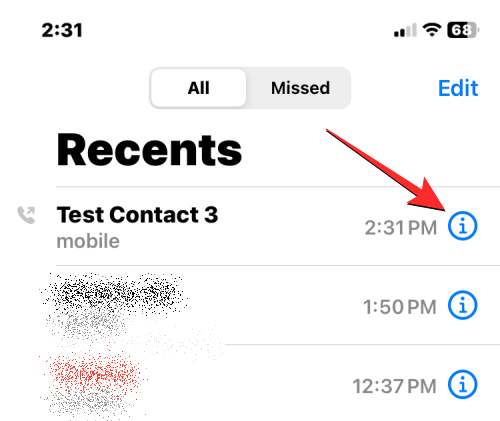
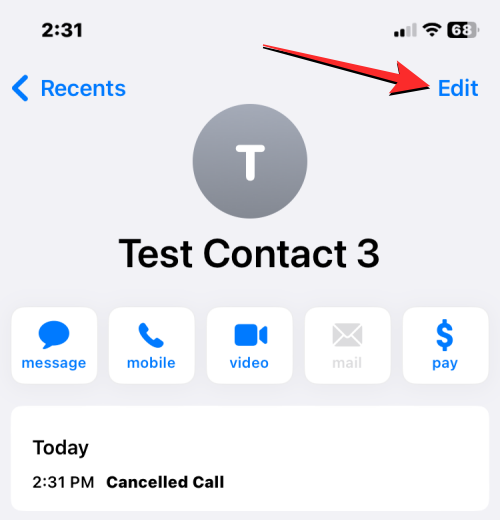
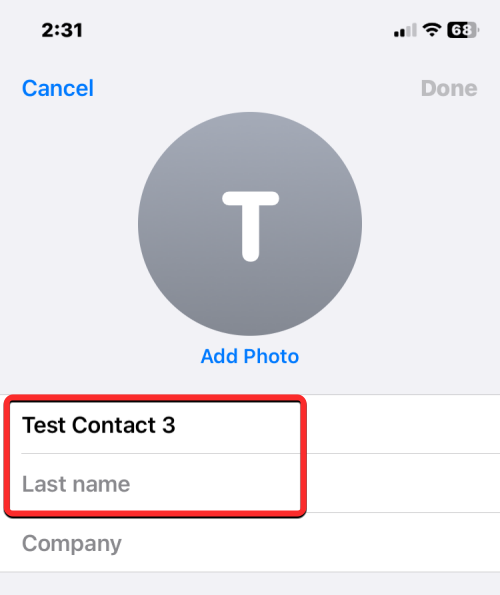
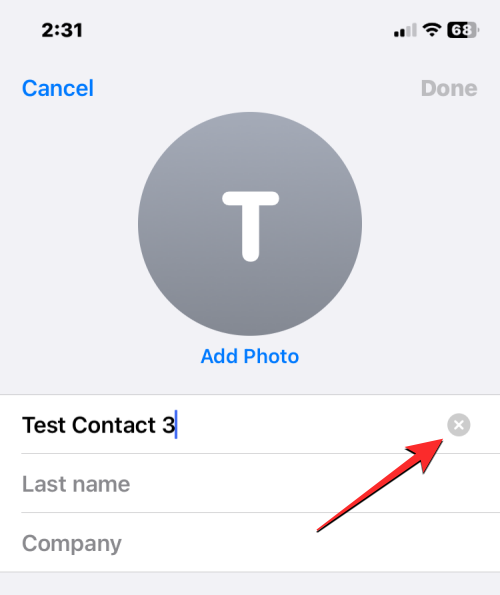
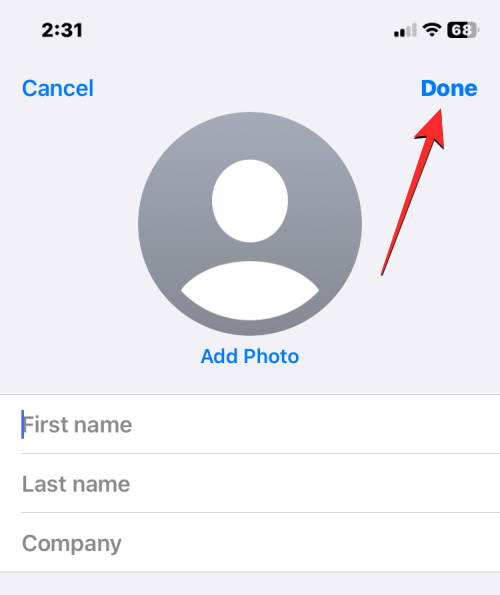
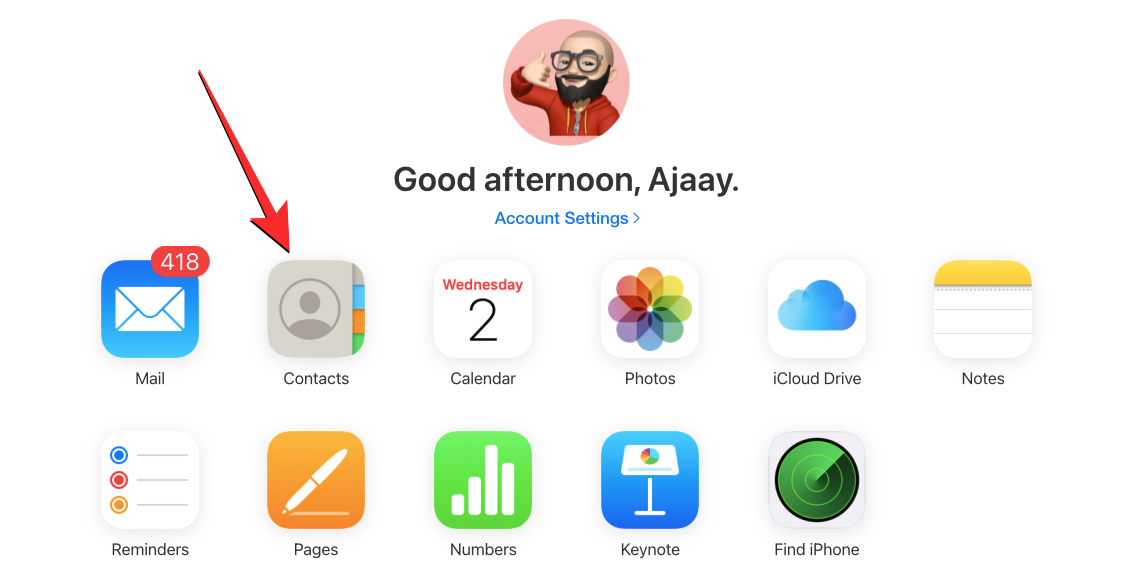
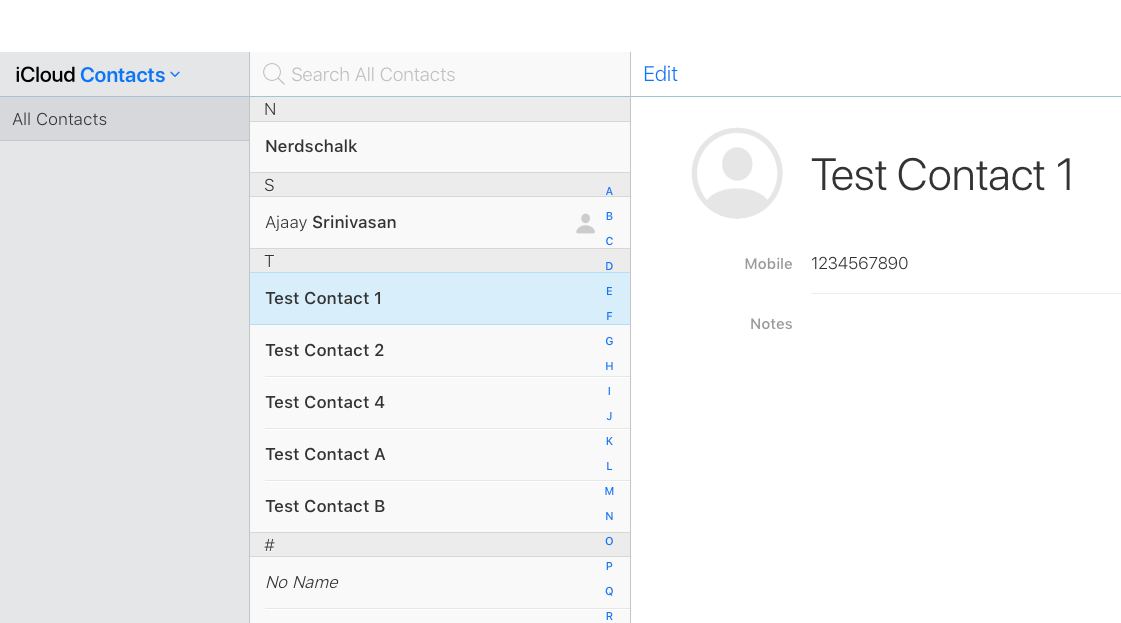
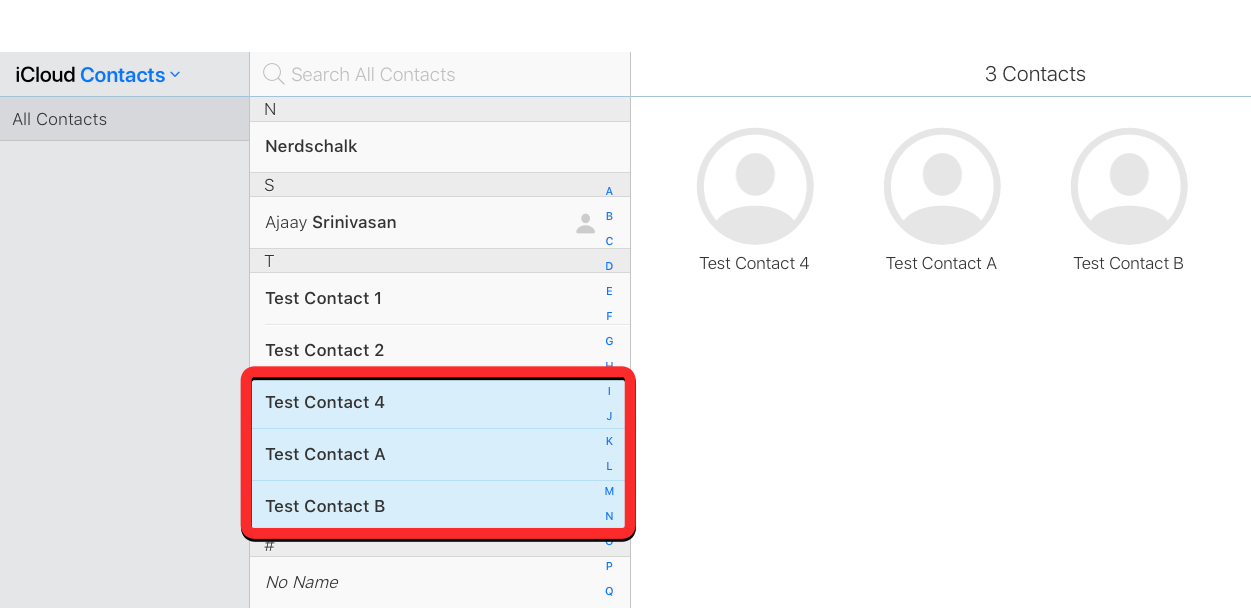
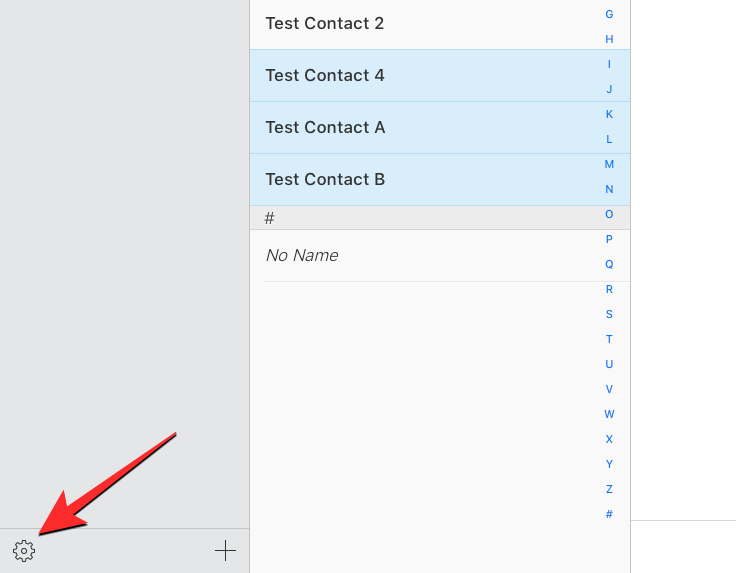
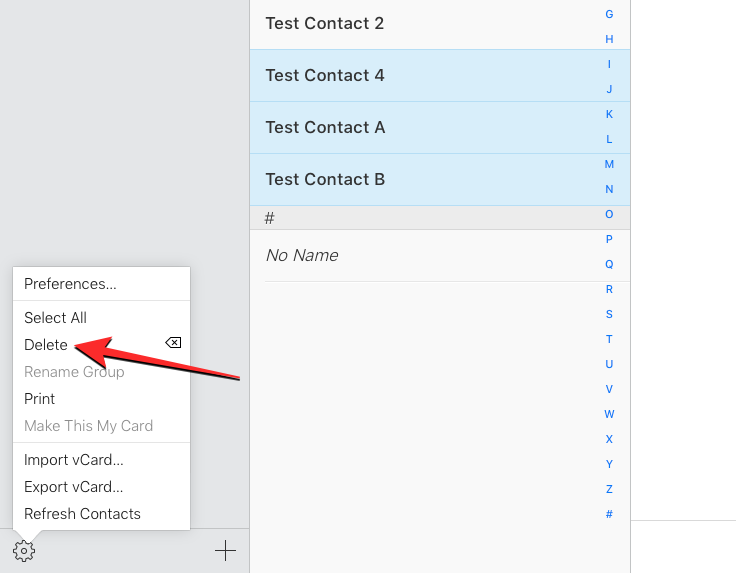
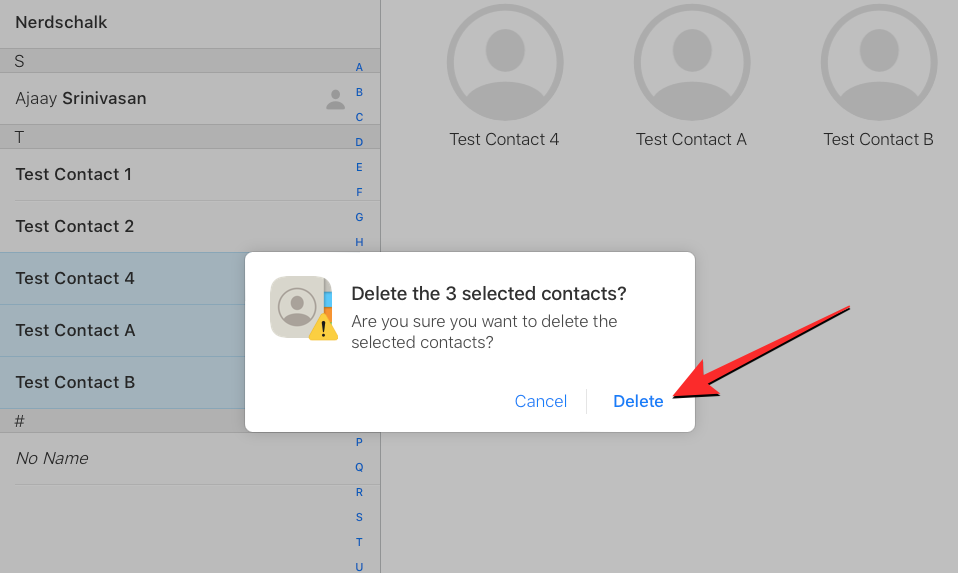
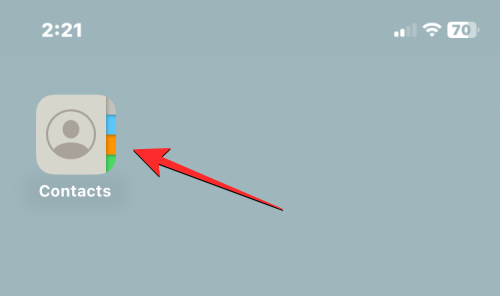
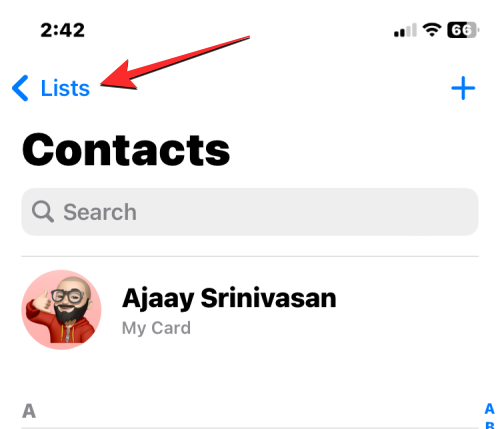
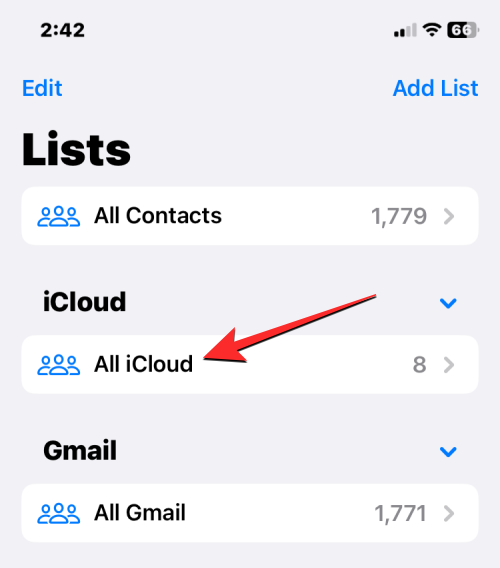
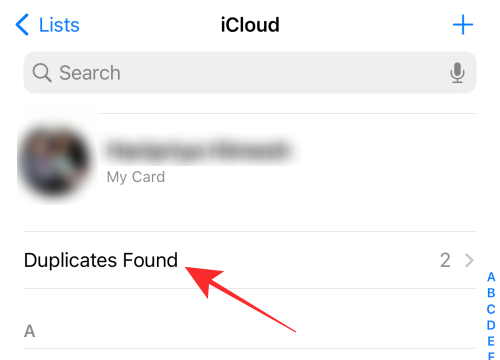
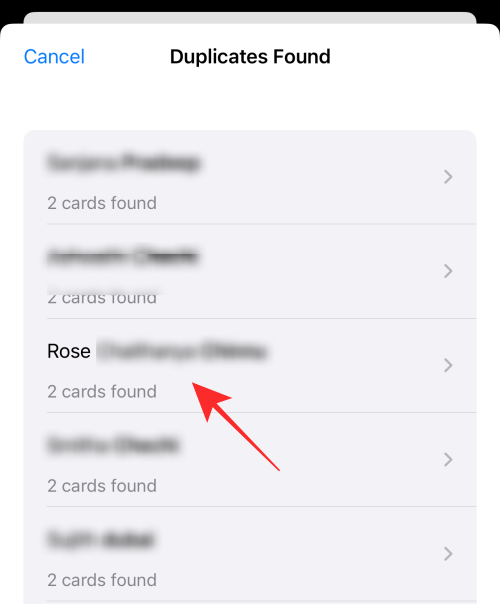
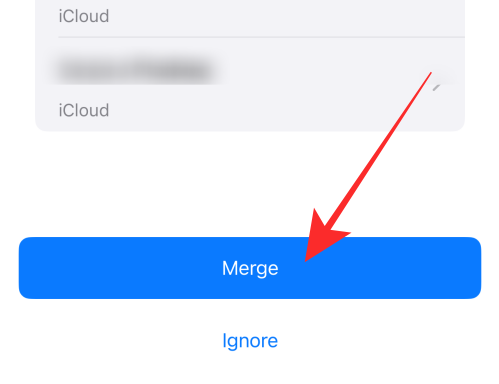
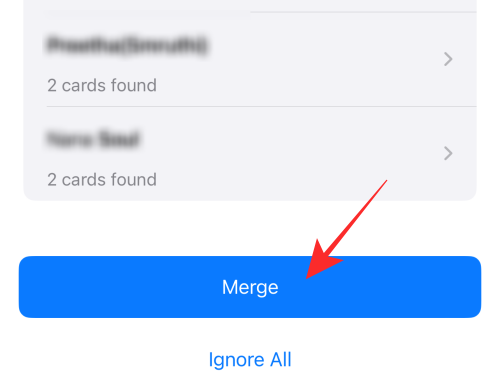
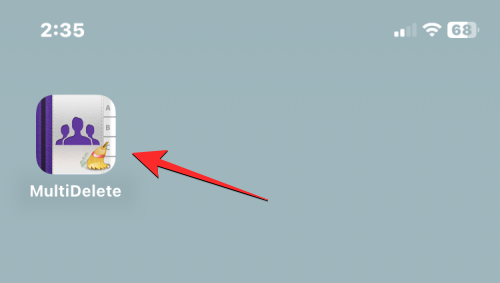
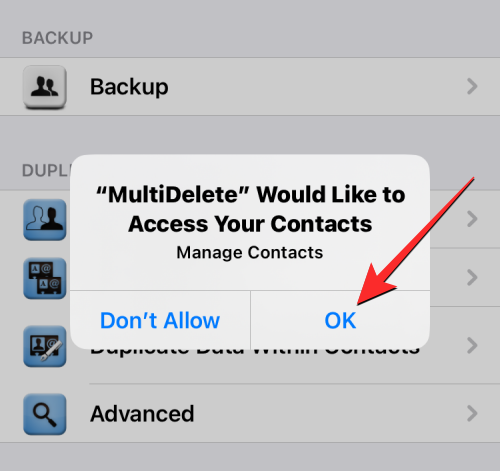

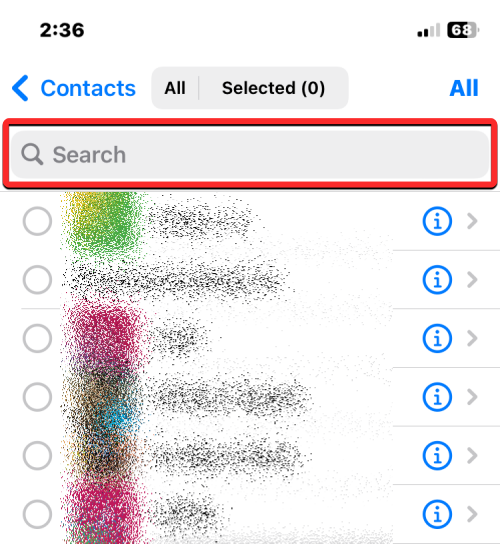
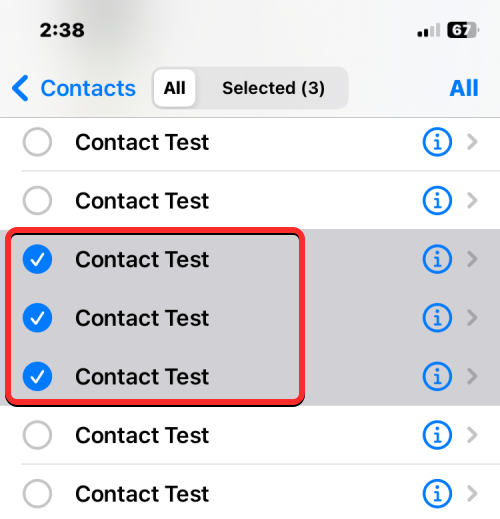
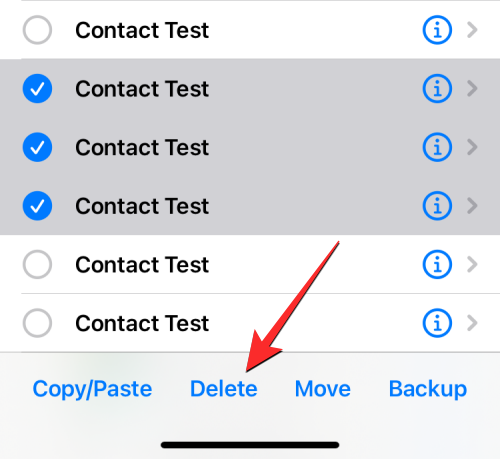
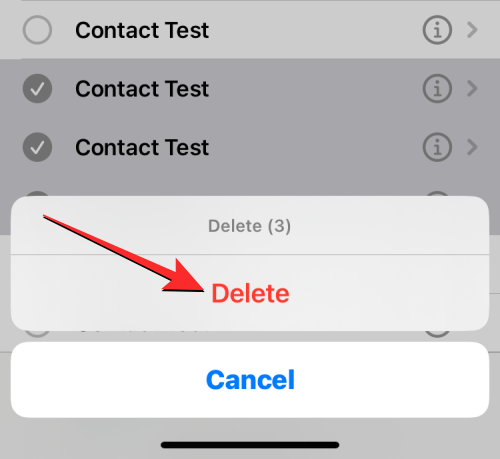
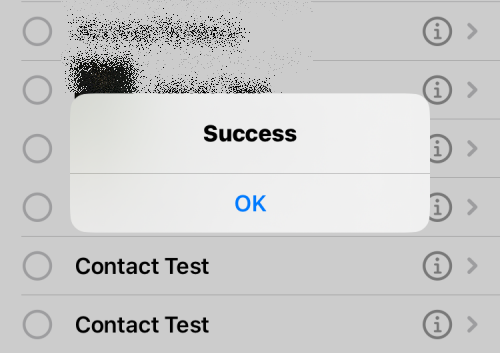
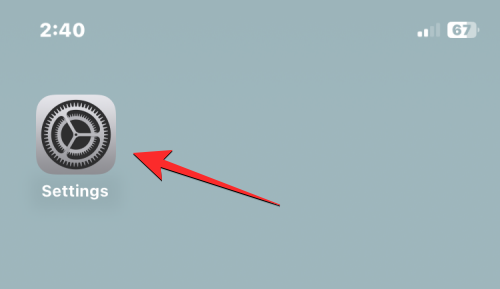
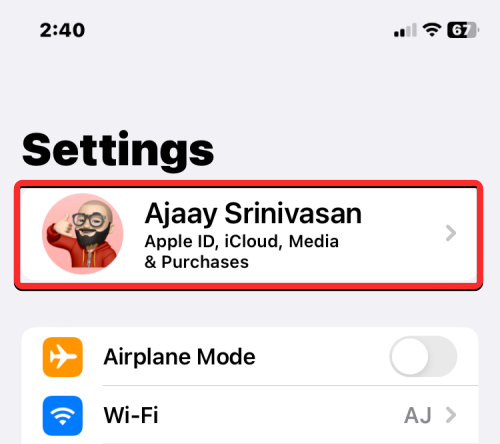
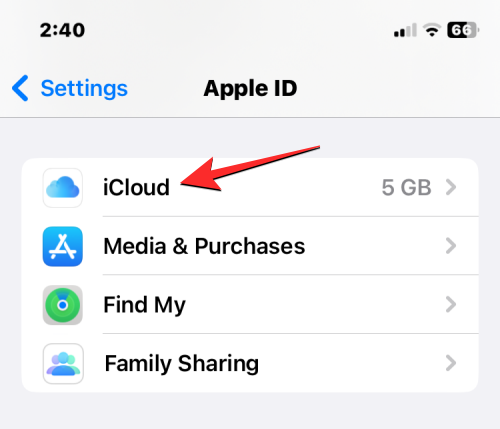
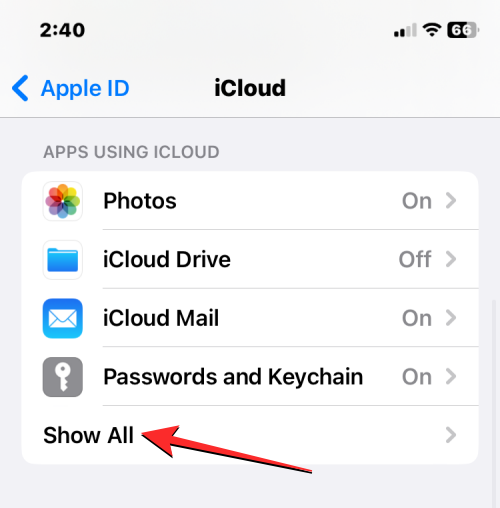
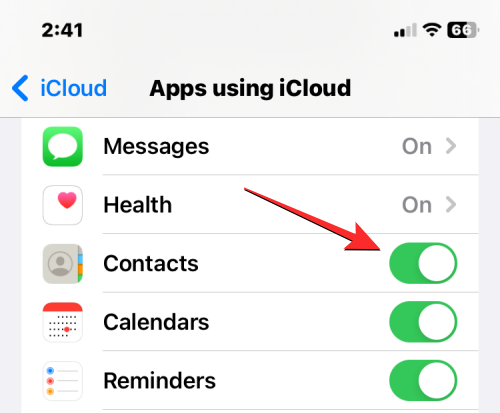
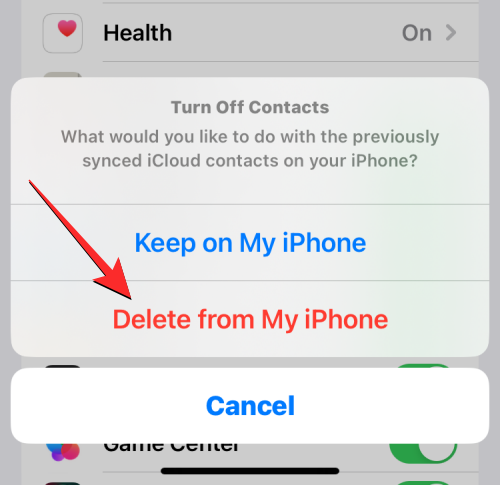
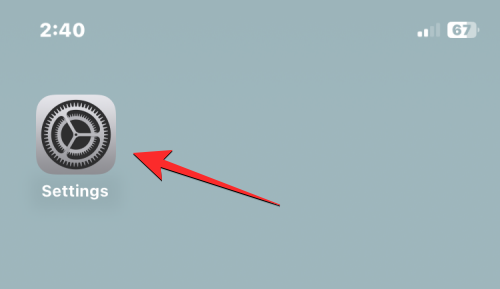
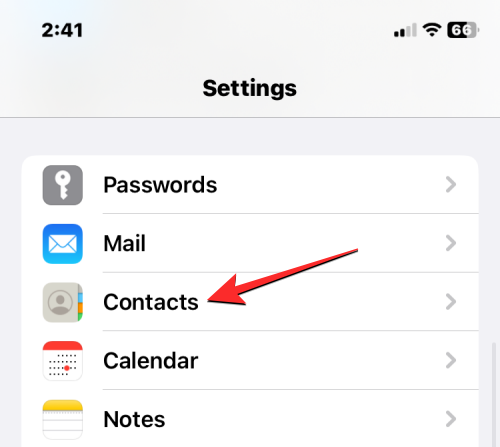
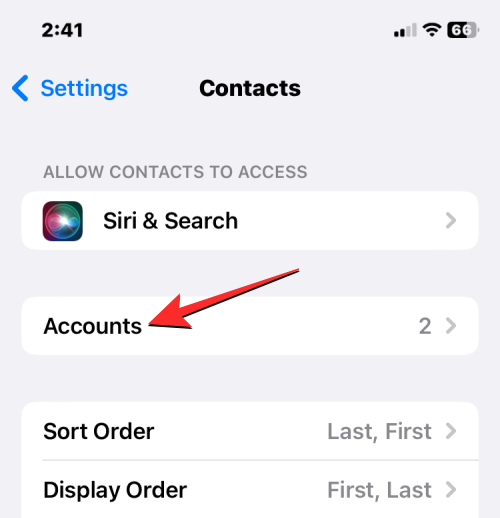
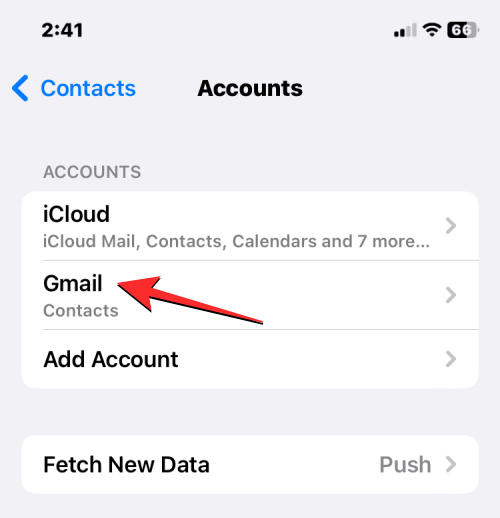
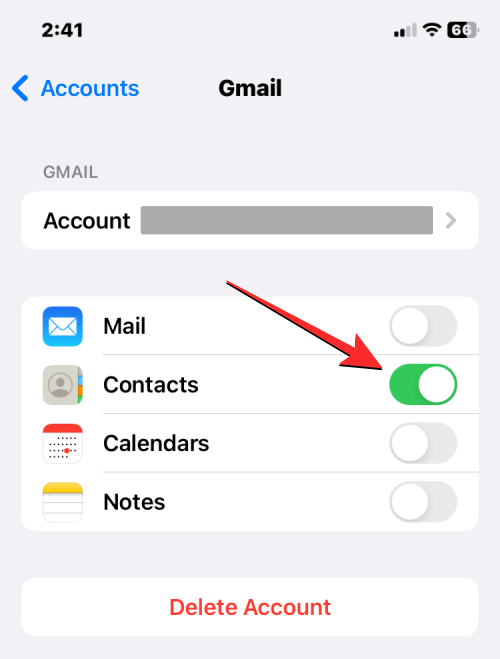
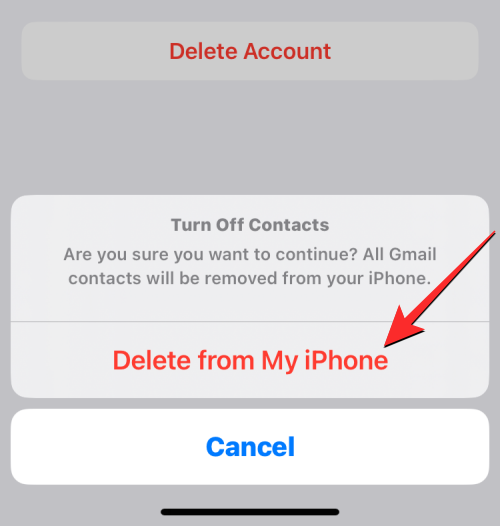
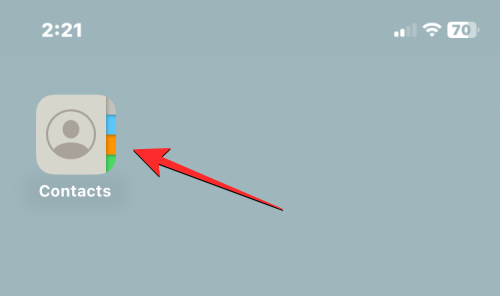
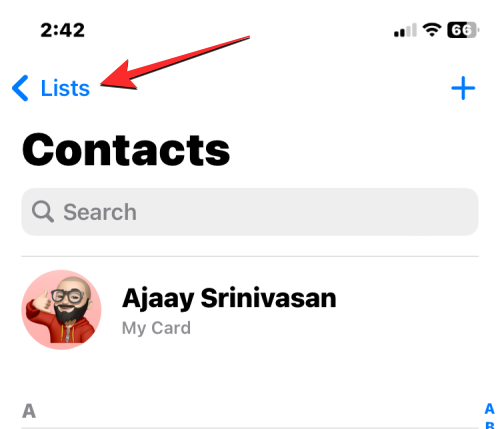
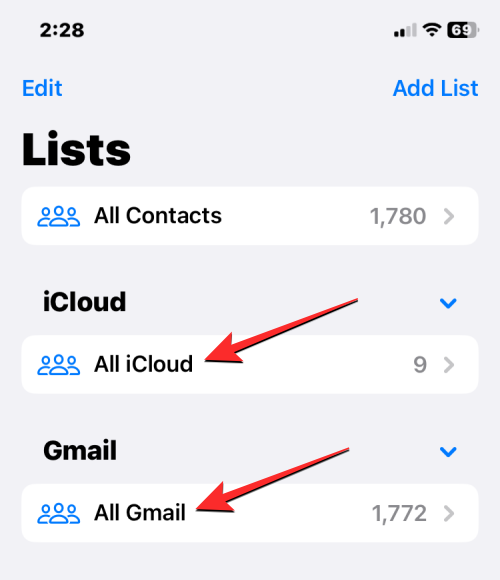
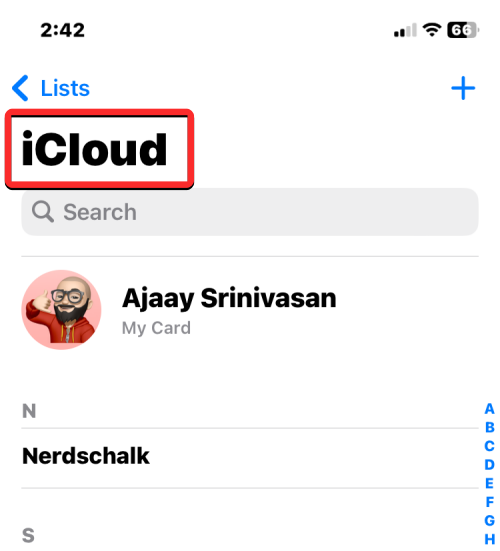
 pelayan web
pelayan web Kod sumber laman web
Kod sumber laman web Mengapa pencetak tidak mencetak?
Mengapa pencetak tidak mencetak? Cara menggunakan fungsi besar
Cara menggunakan fungsi besar Harga USDT hari ini
Harga USDT hari ini Bagaimana untuk membezakan sama ada dua alamat berada di tapak yang sama?
Bagaimana untuk membezakan sama ada dua alamat berada di tapak yang sama? Bagaimana untuk meningkatkan peminat Douyin dengan cepat dan berkesan
Bagaimana untuk meningkatkan peminat Douyin dengan cepat dan berkesan Terdapat beberapa fungsi output dan input dalam bahasa C
Terdapat beberapa fungsi output dan input dalam bahasa C



